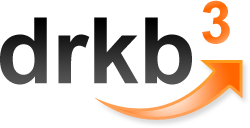Работа с JPEG изображением в Delphi
Материал из DRKB
WEB сайт: http://mihandelphi.narod.ru
Меня очень часто спрашивают как можно вставить изображение в формате Jpeg в исполняемый модуль или как можно просматривать jpeg-изображения в программе. В этой статье я попробую рассказать и показать на примерах как можно работать со jpeg-изображениями.
Для этих целей в Delphi предусмотрено два класса TJpegImage и TJpegData. Мы будем использовать первый, он описан в модуле JPEG (его надо подключить в uses).
Теперь попробуем реализовать такую вещь. Сделаем конвертер картинок в формате *.bmp в формат *.jpeg. Для этого нам понадобится такие компоненты: TImage (для просмотра картинок), две кнопки TButton (для открытия диалога выбора картинок и для запуска процесса), TTrackBar (для того чтобы устанавливать качество картинки), TCheckBox (чтобы устанавливать или убирать флаг "Оттенки серого") и TOpenDialog.
Обработчик события OnClick для первой кнопки может иметь такой вид:
procedure TForm1.Button1Click(Sender: TObject);
begin
if OpenDialog1.Execute then
Image1.Picture.LoadFromFile(OpenDialog1.FileName);
end;
Кстати не забудьте настроить фильтр для OpenDialog1, чтобы можно было открывать только картинки в формате *.bmp.
Теперь непосредственно займемся написанием основной части программы, то есть создание jpeg-изображения. Все действия будем производить по щелчку на второй кнопке. Нам необходимо будет создать объект типа TJpegImage, провести с ним необходимые действия, а потом с помощью метода Compress, упаковать изображение и остается только сохранить изображение в файл. Еще необходимо настроить свойства TrackBar'a: свойство Max надо сделать равным 100 и свойство Position равным также 100. Итак, обработчик нажатия на вторую кнопку может быть таким:
procedure TForm1.Button2Click(Sender: TObject);
var
jpg: TJpegImage;
begin
{ создаем экземпляр объекта }
jpg := TJpegImage.Create;
{ присваиваем ему изображение }
jpg.Assign(Image1.Picture.Graphic);
{ устанавливаем степень сжатия (качество) 1..100 }
jpg.CompressionQuality := TrackBar1.Position;
{ если установлен флаг "Оттенки серого", то пусть картинка будет серой:) }
jpg.Grayscale := CheckBox1.Checked;
{ Упаковываем графику }
jpg.Compress;
{ и сохраняем ее куда вам захочется }
jpg.SaveToFile('D:\first.jpg');
{ уничтожаем экземпляр объекта }
jpg.Free;
end;
Как вы видите все очень просто! На всякий случай приведу полный код приложения:
unit Unit1;
interface
uses
Windows, Messages, SysUtils, Classes, Graphics, Controls, Forms, Dialogs,
ComCtrls, ExtCtrls, StdCtrls, JPEG;
type
TForm1 = class(TForm)
Button1: TButton;
Button2: TButton;
Image1: TImage;
TrackBar1: TTrackBar;
OpenDialog1: TOpenDialog;
CheckBox1: TCheckBox;
procedure Button1Click(Sender: TObject);
procedure Button2Click(Sender: TObject);
private
{ Private declarations }
public
{ Public declarations }
end;
var
Form1: TForm1;
implementation
{$R *.DFM}
procedure TForm1.Button1Click(Sender: TObject);
begin
if OpenDialog1.Execute then
Image1.Picture.LoadFromFile(OpenDialog1.FileName);
end;
procedure TForm1.Button2Click(Sender: TObject);
var
jpg: TJpegImage;
begin
{ создаем экземпляр объекта }
jpg := TJpegImage.Create;
{ присваиваем ему изображение }
jpg.Assign(Image1.Picture.Graphic);
{ устанавливаем степень сжатия (качество) 1..100 }
jpg.CompressionQuality := TrackBar1.Position;
{ если установлен флаг "Оттенки серого", то пусть картинка будет серой:) }
jpg.Grayscale := CheckBox1.Checked;
{ Упаковываем графику }
jpg.Compress;
{ и сохраняем ее куда вам захочется }
jpg.SaveToFile('D:\first.jpg');
{ уничтожаем экземпляр объекта }
jpg.Free;
end;
end.
Для обратного преобразования из Jpg в Bmp необходимо воспользоваться методом DibNeeded.
Author: Автор: Михаил Христосенко
Source: http://delphiworld.narod.ru/
ID: 03799